Come usare la forza in Fortnite

La collaborazione tra "Fortnite" e "Star Wars" ha portato ai giocatori poteri speciali della Forza e missioni "Star Wars". I poteri della Forza sono apparsi con il Capitolo 4,
Hai visto tutti, quando apri Esplora file, sono disponibili molte cartelle come Windows (C:), Ripristino (D:), Nuovo volume (E:), Nuovo volume (F:) e altro. Ti sei mai chiesto se tutte queste cartelle sono automaticamente disponibili in un PC o laptop o che qualcuno le crea. Qual è l'uso di tutte queste cartelle? Puoi eliminare queste cartelle o apportare modifiche a esse o al loro numero?
Tutte le domande di cui sopra avranno le loro risposte nell'articolo seguente. Vediamo cosa sono queste cartelle e chi le gestisce? Tutte queste cartelle, le loro informazioni, la loro gestione sono gestite da un'utility Microsoft chiamata Gestione Disco.
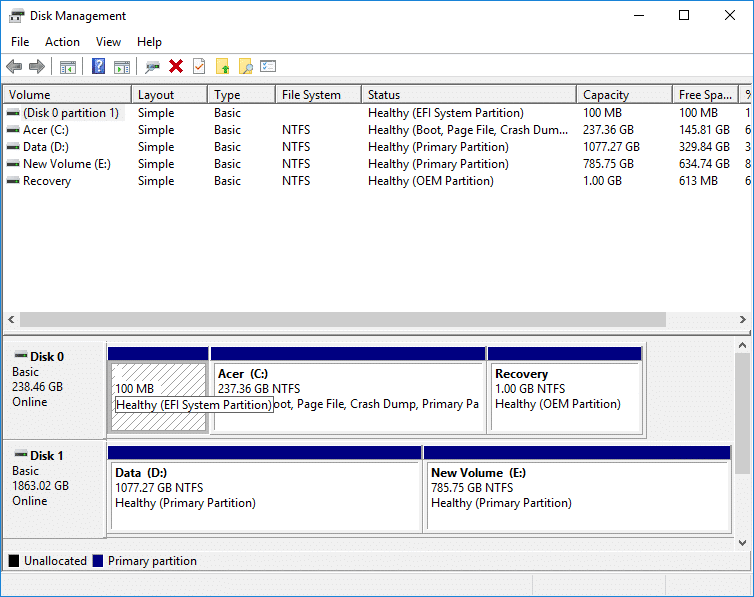
Contenuti
Gestione disco è un'utilità di Microsoft Windows che consente la gestione completa dell'hardware basato su disco. È stato introdotto per la prima volta in Windows XP ed è un'estensione di Microsoft Management Console . Consente agli utenti di visualizzare e gestire le unità disco installate nei PC o laptop come unità disco rigido (interne ed esterne), unità disco ottico, unità flash e partizioni ad esse associate. Gestione disco viene utilizzato per formattare unità, partizionare dischi rigidi, assegnare nomi diversi alle unità, modificare una lettera di unità e molte altre attività relative al disco.
Gestione disco è ora disponibile in tutti i Windows, ovvero Windows XP, Windows Vista, Windows 7, Windows 8, Windows 10. Sebbene sia disponibile in tutti i sistemi operativi Windows, Gestione disco presenta piccole differenze da una versione di Windows all'altra.
A differenza di altri software disponibili nei computer con collegamenti per accedere direttamente dal desktop o dalla barra delle applicazioni o dal menu Start, Gestione disco non dispone di alcun collegamento per accedere direttamente dal menu Start o dal desktop. Questo perché non è lo stesso tipo di programma di tutti gli altri software disponibili su un computer.
Poiché la sua scorciatoia non è disponibile, non significa che ci voglia molto tempo per aprirla. Ci vuole molto meno tempo, cioè pochi minuti al massimo per aprirlo. Inoltre, è molto facile aprire Gestione disco. Vediamo come.
Assicurati di creare un punto di ripristino nel caso qualcosa vada storto.
Per aprire Gestione disco utilizzando il Pannello di controllo, seguire i passaggi seguenti:
1. Apri il Pannello di controllo cercandolo utilizzando la barra di ricerca e premi il pulsante Invio sulla tastiera.

2. Fare clic su Sistema e sicurezza.

Nota: Sistema e sicurezza si trovano in Windows 10, Windows 8 e Windows 7. Per Windows Vista sarà Sistema e manutenzione e per Windows XP sarà Prestazioni e manutenzione.
3. In Sistema e sicurezza, fare clic su Strumenti di amministrazione.
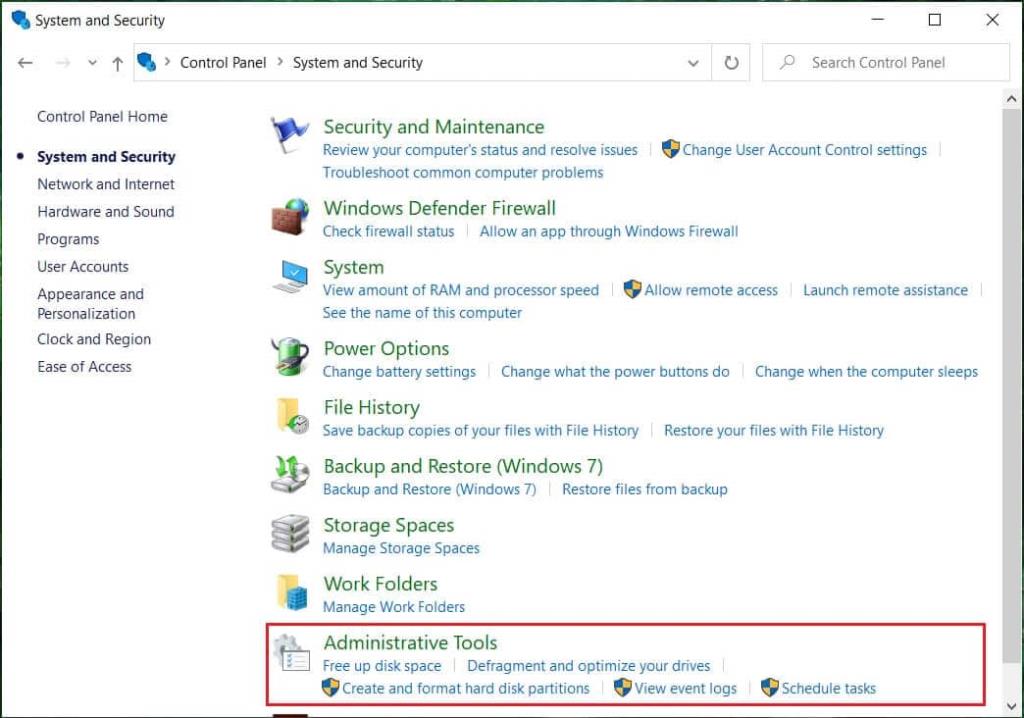
4. All'interno di Strumenti di amministrazione, fare doppio clic su Gestione computer.
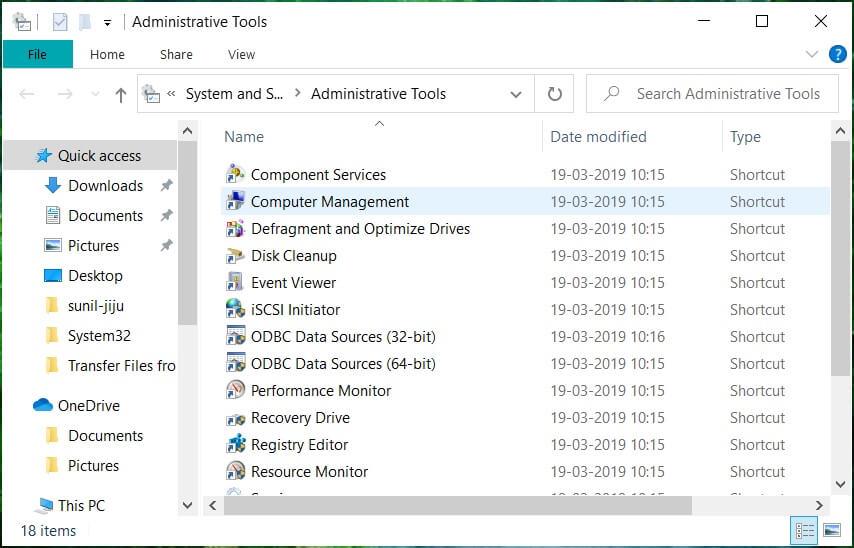
5. All'interno di Gestione computer, fare clic su Archiviazione.
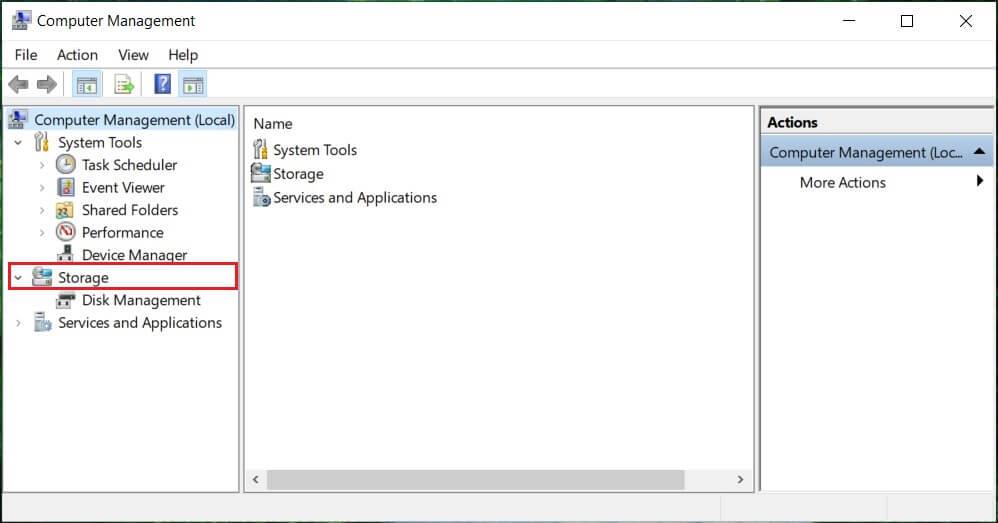
6. In Archiviazione, fare clic su Gestione disco che è disponibile nel riquadro della finestra a sinistra.
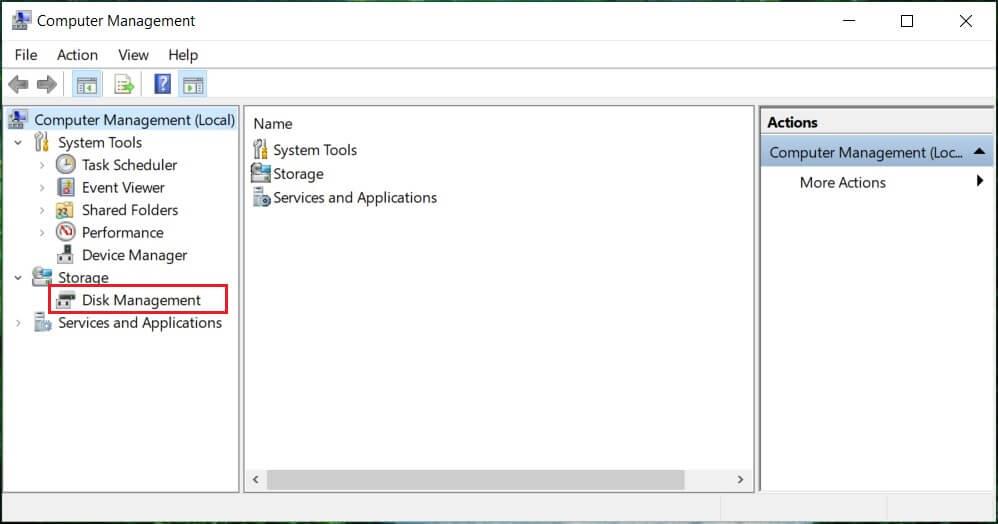
7. Sotto Gestione disco apparirà la schermata.
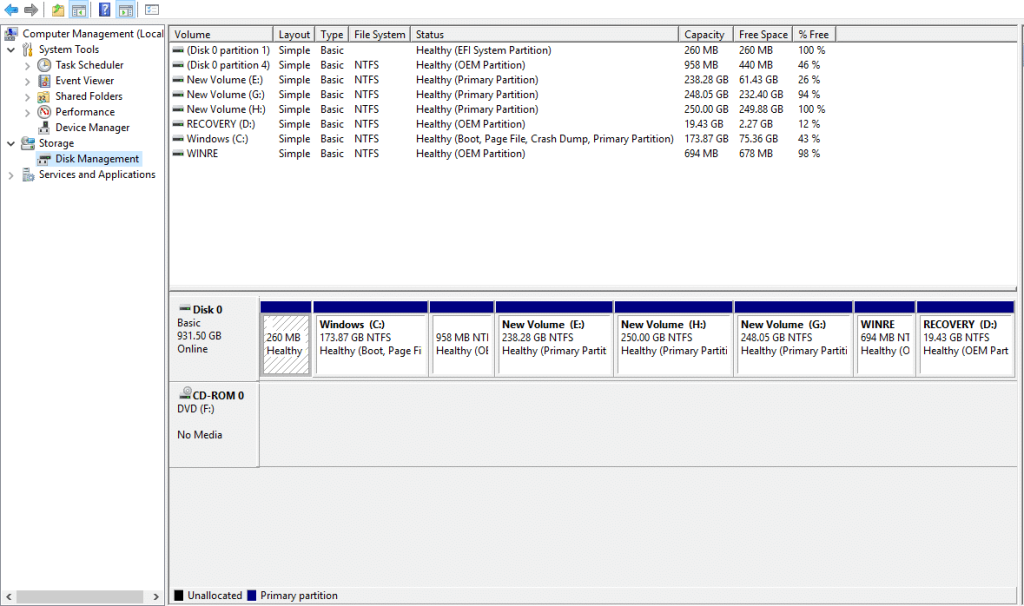
Nota: il caricamento potrebbe richiedere diversi secondi o più.
8. Ora, la tua Gestione disco è aperta. Puoi visualizzare o gestire le unità disco da qui.
Questo metodo si applica a tutte le versioni di Windows ed è più veloce del metodo precedente. Per aprire Gestione disco utilizzando la finestra di dialogo Esegui, seguire i passaggi seguenti:
1. Cerca Esegui (app desktop) utilizzando la barra di ricerca e premi Invio sulla tastiera.
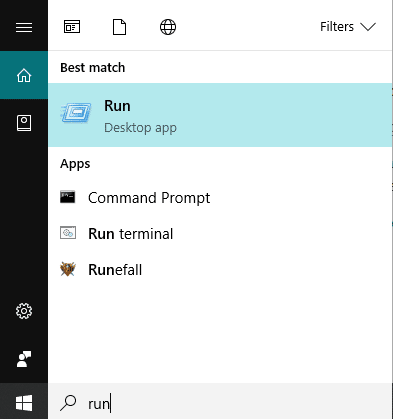
2. Digita il comando seguente nel campo Apri e fai clic su OK:
diskmgmt.msc
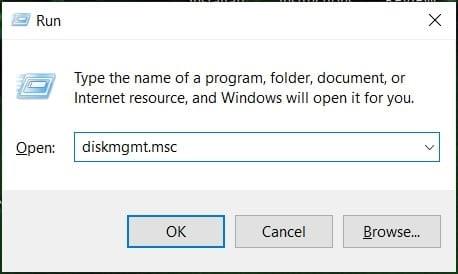
3. Sotto Gestione disco apparirà la schermata.
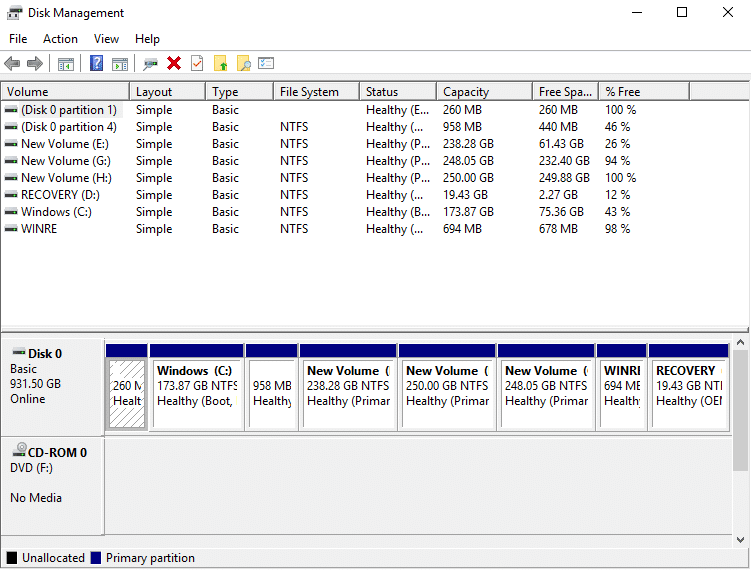
Ora Gestione disco è aperto e puoi usarlo per la partizione, cambiare i nomi delle unità e gestire le unità.
Se desideri ridurre qualsiasi disco, ovvero ridurne la memoria, segui i passaggi seguenti:
1. Fare clic con il pulsante destro del mouse sul disco che si desidera ridurre . Ad esempio: qui, Windows(H:) viene ridotto. Inizialmente, la sua dimensione è di 248 GB.
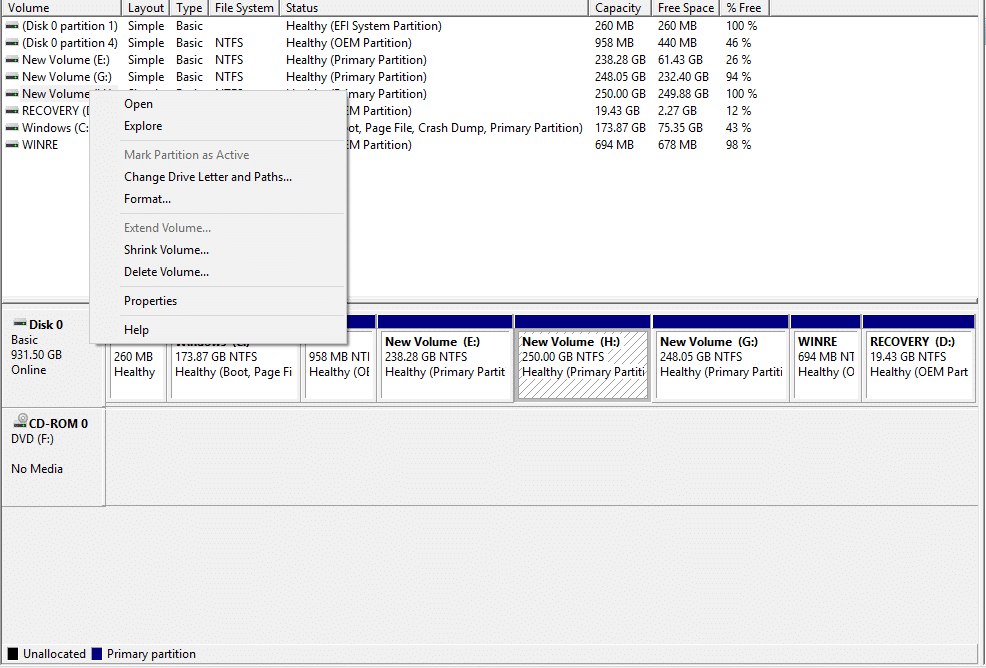
2. Fare clic su Riduci volume . Apparirà la schermata sottostante.
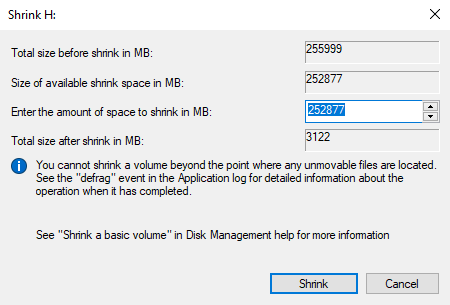
3. Immettere in MB la quantità di spazio che si desidera ridurre in quel particolare disco e fare clic su Riduci.
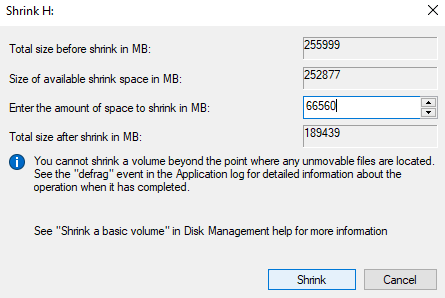
Nota: si avverte che non è possibile ridurre alcun disco oltre un determinato limite.
4. Dopo la riduzione del volume (H:), Gestione disco apparirà come indicato di seguito.
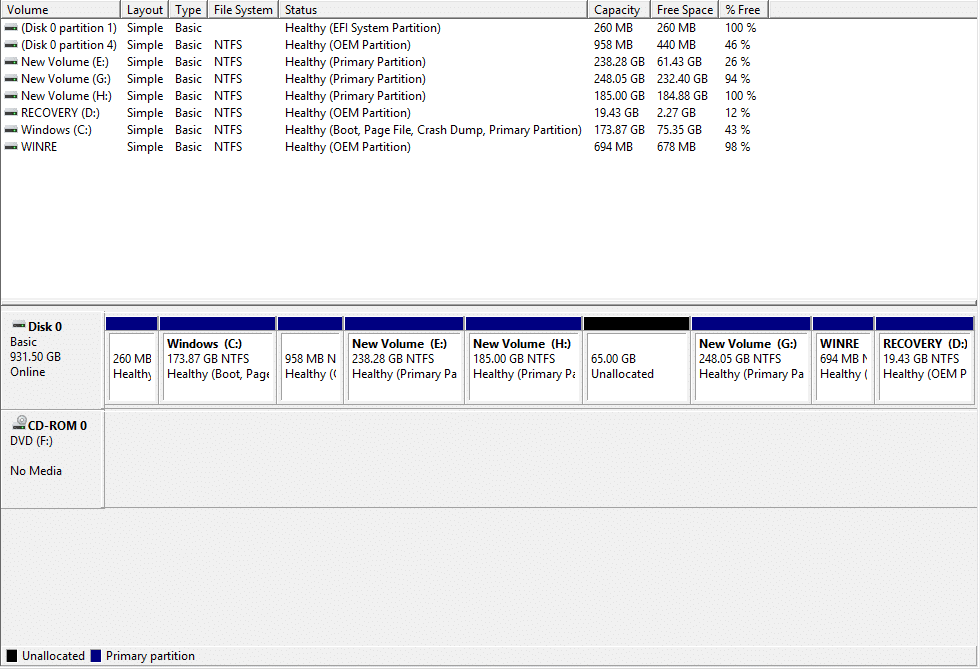
Ora il volume H occuperà meno memoria e alcuni verranno contrassegnati come non allocati ora. La dimensione del volume del disco H dopo la riduzione è di 185 GB e 65 GB sono memoria libera o non allocata.
L'immagine sopra di Gestione disco mostra quali unità e partizioni sono attualmente disponibili sul computer. Se c'è uno spazio non allocato che non viene utilizzato, verrà contrassegnato con il nero, che significa non allocato. Se vuoi creare più partizioni segui i passaggi seguenti:
1.Fare clic con il pulsante destro del mouse sulla memoria non allocata .
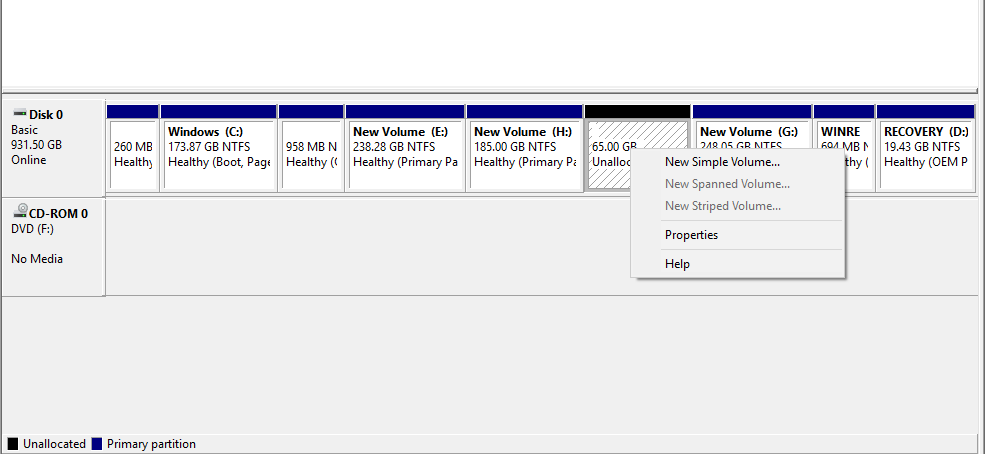
2. Fare clic su Nuovo volume semplice.
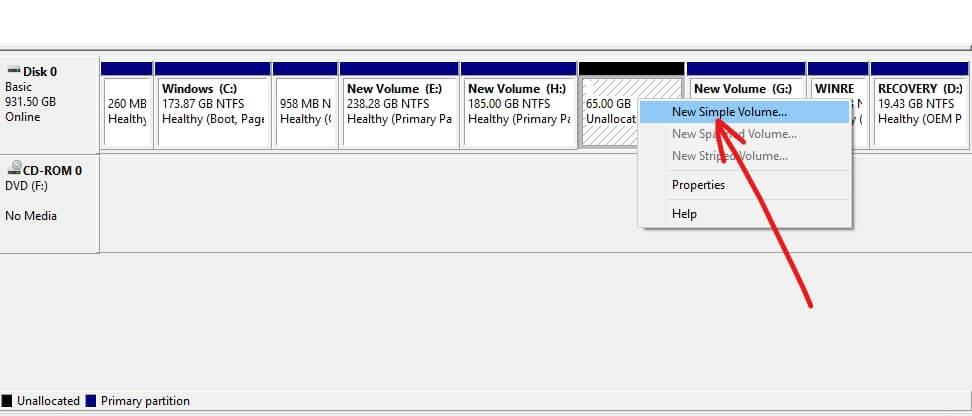
3. Fare clic su Avanti.

4. Immettere la nuova dimensione del disco e fare clic su Avanti.
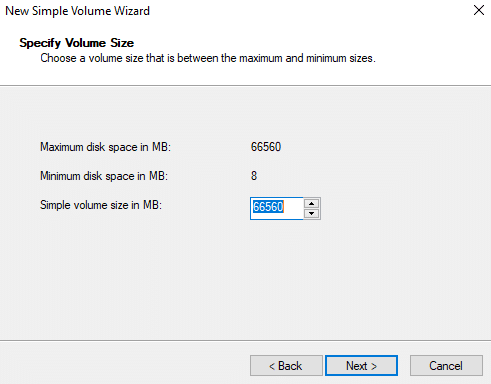
Nota: immettere la dimensione del disco tra lo spazio massimo e lo spazio minimo indicati.
5. Assegnare la lettera al nuovo disco e fare clic su Avanti.
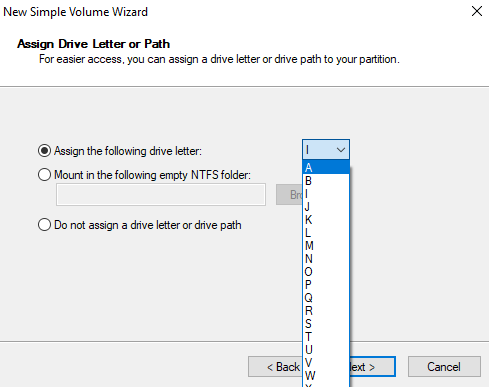
6. Seguire le istruzioni e fare clic su Avanti per continuare.
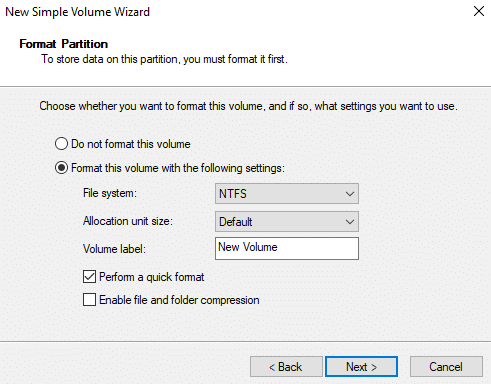
7. Fare clic su Fine.
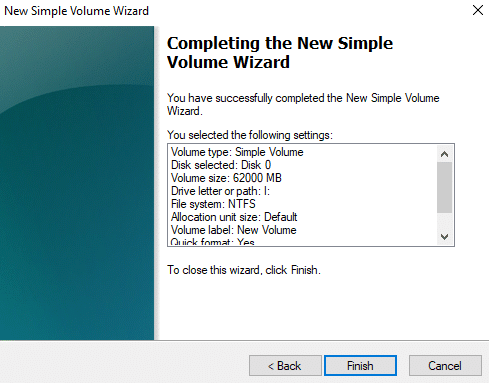
Verrà creato un nuovo volume del disco I con 60,55 GB di memoria.
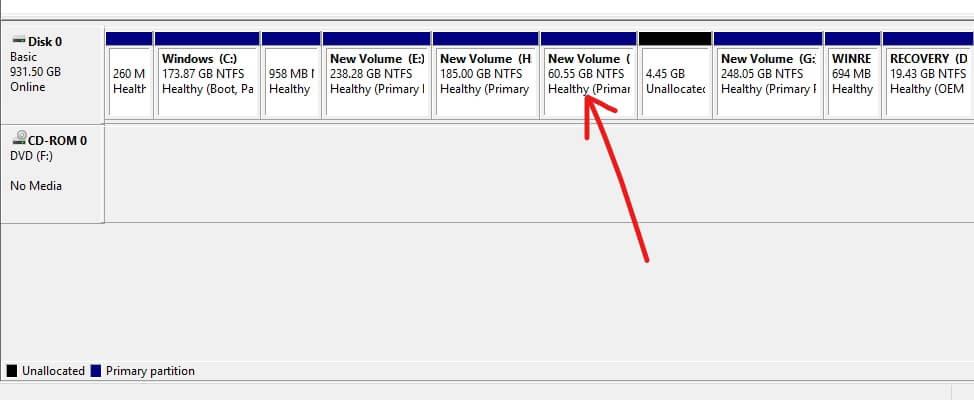
Se si desidera modificare il nome di un'unità, ovvero modificare la sua lettera, seguire i passaggi seguenti:
1. In Gestione disco, fare clic con il pulsante destro del mouse sull'unità di cui si desidera modificare la lettera.
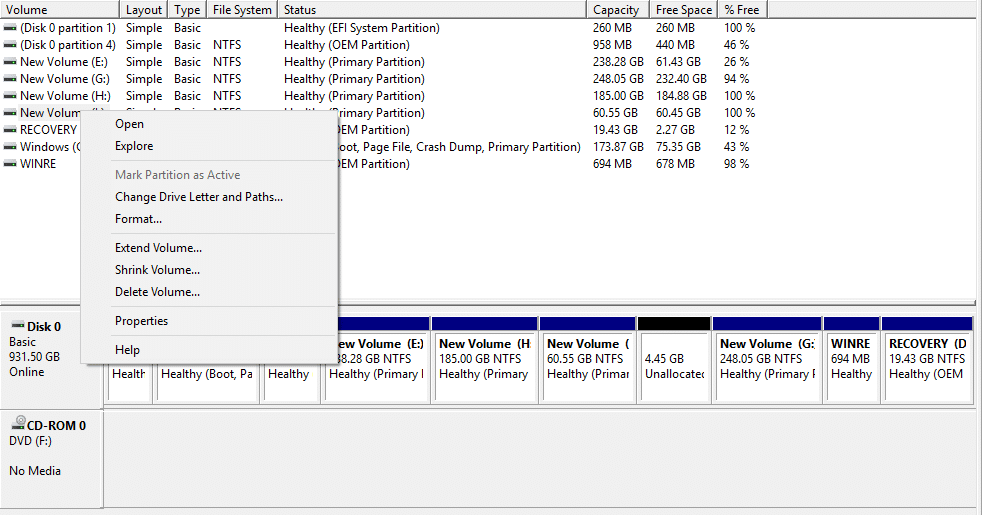
2. Fare clic su Modifica lettera e percorso di unità.

3. Fare clic su Modifica per modificare la lettera dell'unità.
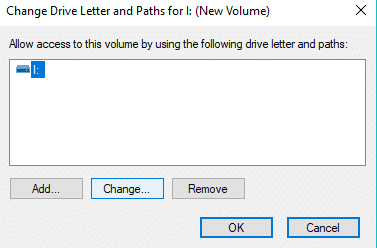
4. Scegli una nuova lettera che vuoi assegnare dal menu a tendina e clicca su Ok.

Eseguendo i passaggi precedenti, la lettera dell'unità verrà modificata. Inizialmente, che ora ero cambiato in J.
Se desideri eliminare una determinata unità o partizione dalla finestra, segui i passaggi seguenti:
1.In Gestione disco, fare clic con il pulsante destro del mouse sull'unità che si desidera eliminare.
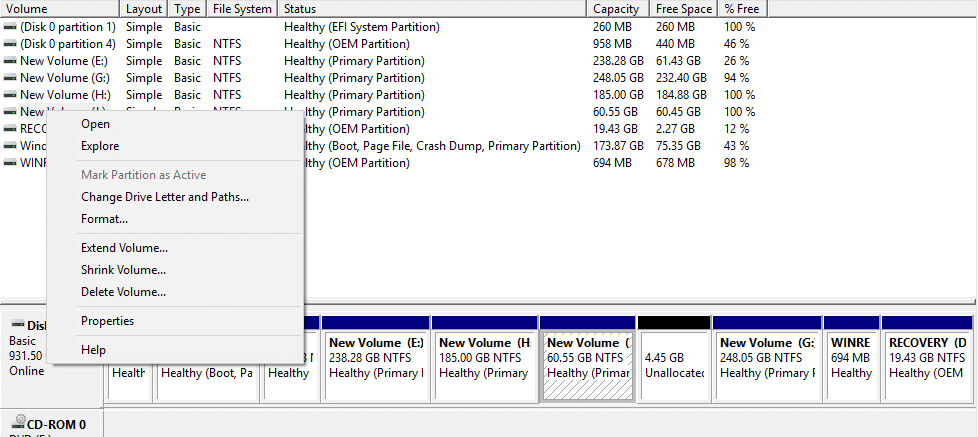
2. Fare clic su Elimina volume.
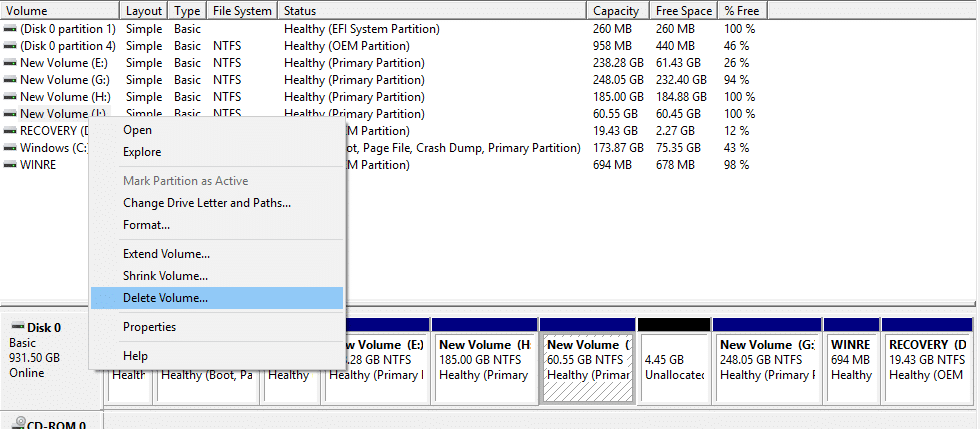
3. Apparirà la finestra di avviso sottostante. Fare clic su Sì.
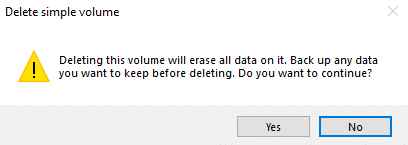
4. L'unità verrà eliminata, lasciando lo spazio occupato da essa come spazio non allocato.
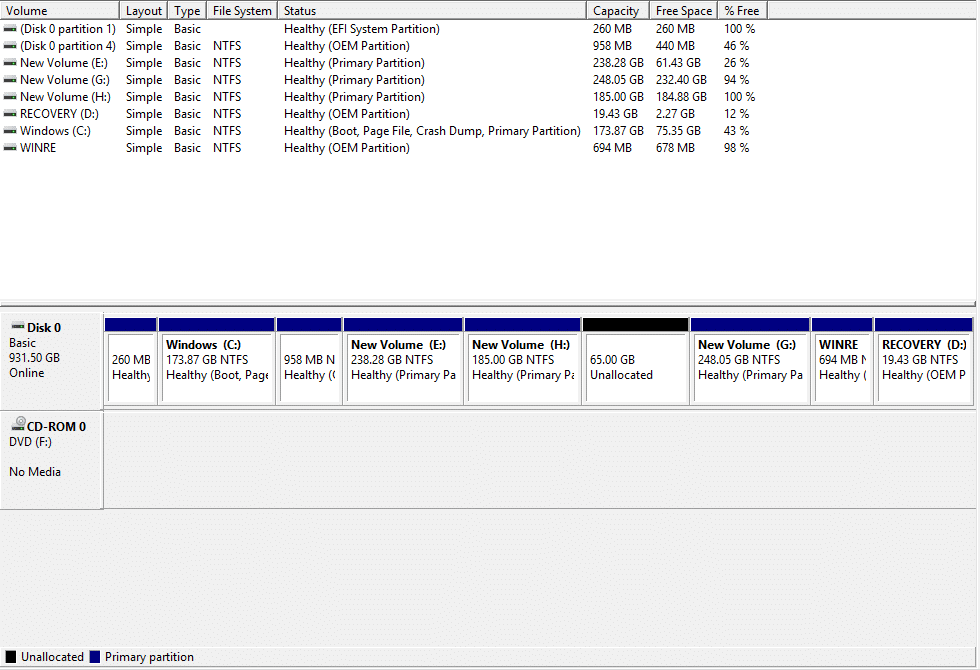
Consigliato:
Spero che questo articolo sia stato utile e che ora tu possa facilmente utilizzare Gestione disco in Windows 10 per ridurre un disco, impostare un nuovo disco rigido, cambiare lettera di unità, eliminare una partizione, ecc. ma se hai ancora domande su questo tutorial, non esitare per chiedere loro nella sezione dei commenti.
La collaborazione tra "Fortnite" e "Star Wars" ha portato ai giocatori poteri speciali della Forza e missioni "Star Wars". I poteri della Forza sono apparsi con il Capitolo 4,
La piattaforma Twitch ha la possibilità di proteggerti dalla visualizzazione di linguaggio dannoso, offensivo e ingiurioso nella chat. Per gli utenti più giovani è consigliabile avere
https://www.youtube.com/watch?v=Pt48wfYtkHE Google Docs è un eccellente strumento per la collaborazione poiché consente a più persone di modificare e lavorare su un singolo
Puoi utilizzare diversi metodi per ritagliare forme in Adobe Illustrator. Questo perché molti oggetti non vengono creati nello stesso modo. Purtroppo,
Hai mai ricevuto la notifica "Questo numero di telefono è stato bannato" su Telegram? Se è così, ti starai chiedendo cosa significa. Telegram ha delle restrizioni
Snapchat è una popolare piattaforma social che consente agli utenti di pubblicare video clip pubblicamente e inviare messaggi direttamente ad altri utenti se qualcuno non risponde
Ricevere una scusa, al momento puoi inviare messaggi solo a contatti reciproci. L'errore in Telegram può essere un peccato quando si contatta un nuovo contatto.
Se desideri creare una presentazione per telefoni cellulari, dovrai modificare il layout in verticale in Presentazioni Google. Le Presentazioni Google sono destinate
Obsidian offre una piattaforma per la creazione e la gestione di collegamenti tra risorse, note e idee. La creazione di collegamenti in Obsidian ti aiuta a sbloccare nuovi livelli di
Unire due volti completamente diversi dalle fotografie è sempre un ottimo modo per divertirsi. La fusione di due immagini separate per creare un look completamente nuovo ha
https://www.youtube.com/watch?v=ptR9NfE8FVw I canali Discord sono ciò che rende divertente l'applicazione Discord. Che si tratti di un canale di testo pieno zeppo di meme
Aggiornato il 19 ottobre 2023 A volte, la vita ostacola i nostri obiettivi sui social media. Probabilmente hai avuto quei momenti in cui stai scrivendo sul tuo telefono,
Sebbene sia possibile disabilitare le chiamate su WhatsApp, questa opzione non è facilmente reperibile nell'app a meno che non si apporti alcune modifiche. Molti utenti scelgono di farlo
Il problema più grande che incontrano gli utenti Roblox è rimanere bloccati in un gioco. Ciò è dovuto alla navigazione dell'interfaccia utente che potresti aver attivato accidentalmente mentre
https://www.youtube.com/watch?v=srNFChLxl5c Gli highlights di Instagram sono un ottimo modo per avvicinarsi ai tuoi follower. Puoi condividere i tuoi momenti speciali
Se usi un'app di messaggistica per restare in contatto con familiari e amici, hai già familiarità con Facebook Messenger e WhatsApp. Entrambi sono gratuiti,
La perdita di dati può essere devastante, sia dal punto di vista finanziario che dal punto di vista della produttività. Secondo IBM, il costo medio di una violazione dei dati nel 2023 è stato superiore a 4 dollari
Sapevi che puoi lavorare su più app contemporaneamente sul tuo iPad? Puoi utilizzare molte opzioni multitasking sul tuo iPad, come la visualizzazione divisa. Diviso
L'impostazione dell'autenticazione a due fattori (2FA), nota anche come autenticazione in due passaggi, è essenziale poiché offre un ulteriore livello di sicurezza. Nel moderno
I sottotitoli sono la soluzione ideale se vuoi goderti il tuo film o programma TV preferito in silenzio. Come altre piattaforme di streaming, Paramount+ te lo consente rapidamente


















